
子供にiPhoneを持たせる時に、親の管理で「子供のiPhoneがどこにある?」「今、子供はどこにいる?」を探せるように設定しておきましょう!
GPSの位置情報サービスを利用した、「iPhoneを探す」を、親のiPhoneと子供のiPhoneで設定する方法をまとめました。
子供のiPhoneを探せる状態にする方法は2つ
子供がiPhoneをなくしてしまった時に「探せる状態」にできる機能は2種類あります。
- 「ファミリー共有」をONにしておく。
- 「友達を探す」を設定しておく。
どちらの方法も「iCloud上の地図」に登録したiPhoneが表示されるようになるので、やりやすい方法でOKです。
ファミリー共有については、App Storeで購入したもの等が、登録者全員で共有される事になるので、この辺りの可否で使い分けても良いかも。
それぞれの手順について解説します↓
ファミリー共有をONにしてiPhoneを探せる状態にする
ファミリー共有は、「同一のアカウント」を使わなくても、App Storeで購入したものを家族で共有したり、子供が買おうとしているものを親が管理できたりする仕組みです。
ファミリー共有に子供のiPhoneも登録しておく事で、iCloudの機能である「iPhoneを探す」から、子供がiPhoneを紛失した時に簡単に探す事ができるようになります。
具体的な設定方法は次のとおり↓
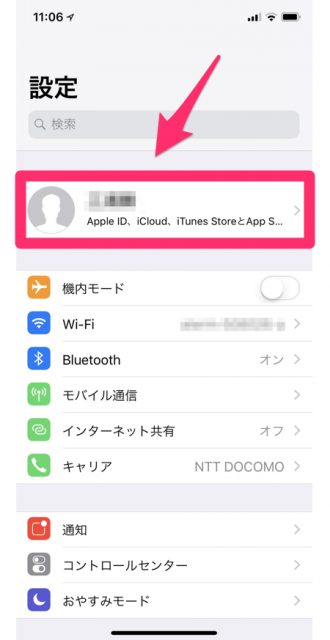
iPhoneの「設定」アプリをタップし起動。項目内のプロフィール部分をタップします。
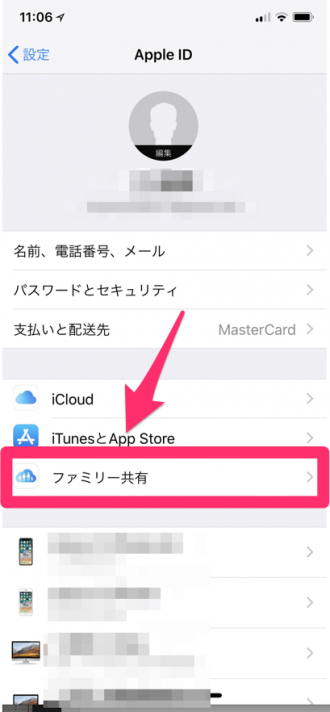
次の画面で「ファミリー共有」を選択。
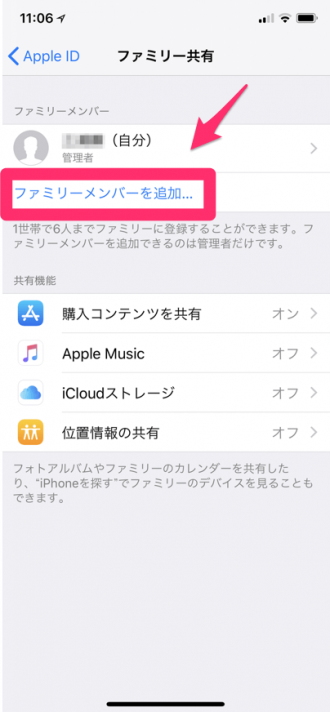
「ファミリーメンバーを追加」を選択して、子供に使わせるiPhoneを登録します。
新しくファミリー共有をスタートする場合には、「さあ、はじめよう!」の画面をタップして画面の指示にしたがって操作し登録します。
ちなみに、通常は新規登録時にクレジットカードの情報が必要なApple IDですが、ファミリー共有を使えば、親のクレジット情報を使って複数のApple IDを作成する事が可能です↓
▶関連:年齢制限解除ナシ!iPhoneで子供用Apple IDを作成する方法
子供のiPhoneをファミリー共有に登録したら、iPhone本体で「iPhoneを探す」を有効にしておくのも忘れずに。
先程の画面を参考にプロフィール画面まで移動し、項目内の「iCloud」を選択します。(「設定」⇒「プロフィール部分をタップ」⇒「iCloud」)
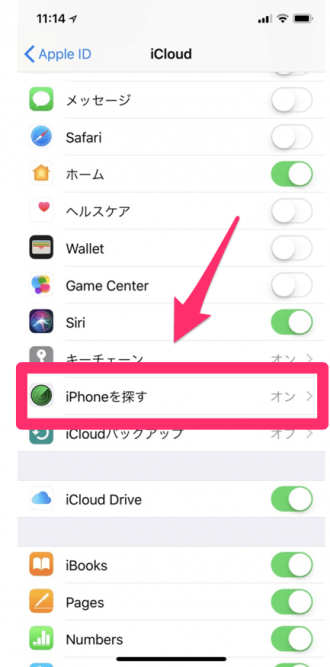
少し下にスクロールすると「iPhoneを探す」の項目があるので、ONになっていればOKです。
「友達を探す」をONにしてiPhoneを探せる状態にする
「友達を探す」はiPhoneの無料アプリです。
通常はデフォルトでインストールされている状態ですが、もし見当たらない場合はApp Storeで「友達を探す」で検索します。
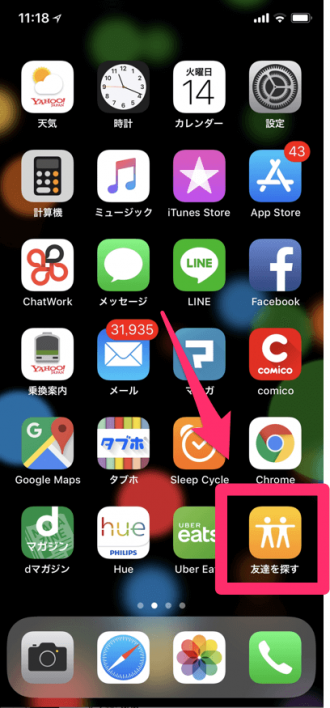
「友達を探す」のアプリを選択。
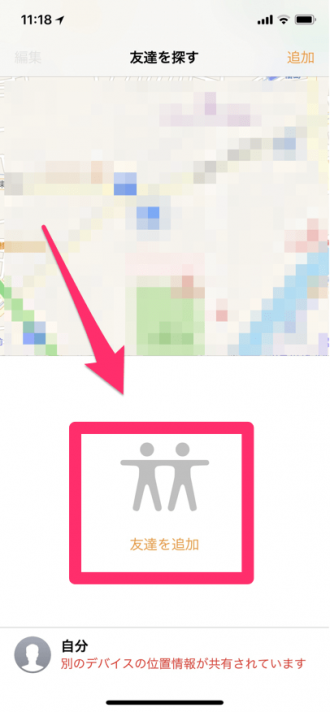
項目内で「友達を追加」を選択します。
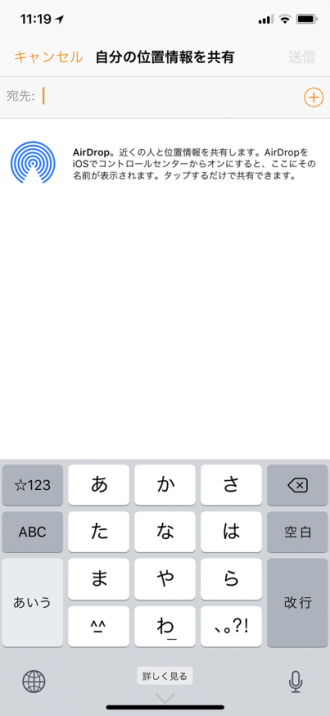
子供に使わせるiPhone用にgmail等のフリーメールを事前に登録しておき、そのアドレス宛に送信。
子供iPhone側で「友達を追加する(位置情報を共有する)」のリクエストを承認すれば設定完了です。
これで「友達を探す」のアプリ上の地図で相手が登録したiPhoneが表示されるようになるので、紛失対策にできます。
iPhoneを子供向けに制限する設定方法
ios12から搭載された「スクリーンタイム」を活用する事で、子供にiPhoneを渡す時の「制限」が簡単にできるようになります。
例えば、「夕方18:00〜21:00までしかゲームができないようにする」「1日にゲームアプリを使える時間を1時間以内に設定する」といった使い方が可能になります。
スクリーンタイムの設定方法や、子供に合わせた制限設定方法は次の記事を参考にして下さい↓












